അവസാന സമയം ഞങ്ങൾ അത് നോക്കി, പക്ഷേ ഇത്തവണ ഞാൻ എങ്ങനെയെന്ന് നിങ്ങളോട് പറയും ഇല്ലാതാക്കുകകമ്പ്യൂട്ടർ ജങ്ക് സ്വമേധയാ, ഉപയോഗിച്ച് വിൻഡോസ് ഉപകരണങ്ങൾപ്രോഗ്രാമുകളും.
1. ആദ്യം, ഓപ്പറേറ്റിംഗ് സിസ്റ്റങ്ങളിൽ എവിടെയാണ് മാലിന്യം സംഭരിച്ചിരിക്കുന്നതെന്ന് നോക്കാം.
വിൻഡോസ് എക്സ്പിയിൽ
ഞങ്ങൾ അകത്ത് പോയി ഫോൾഡറുകളിലെ എല്ലാം ഇല്ലാതാക്കുന്നു: വിൻഡോസ് താൽക്കാലിക ഫയലുകൾ:
- സി:\പ്രമാണങ്ങളും ക്രമീകരണങ്ങളും\ഉപയോക്തൃനാമം\പ്രാദേശിക ക്രമീകരണങ്ങൾ\ചരിത്രം
- C:\Windows\Temp
- സി:\പ്രമാണങ്ങളും ക്രമീകരണങ്ങളും\ഉപയോക്തൃനാമം\പ്രാദേശിക ക്രമീകരണങ്ങൾ\താത്കാലികം
- സി:\പ്രമാണങ്ങളും ക്രമീകരണങ്ങളും\സ്ഥിര ഉപയോക്താവ്\പ്രാദേശിക ക്രമീകരണങ്ങൾ\ചരിത്രം
വിൻഡോസ് 7, 8 എന്നിവയ്ക്കായി
വിൻഡോസ് താൽക്കാലിക ഫയലുകൾ:
- C:\Windows\Temp
- സി:\ഉപയോക്താക്കൾ\ഉപയോക്തൃനാമം\AppData\Local\Temp
- സി:\ഉപയോക്താക്കൾ\എല്ലാ ഉപയോക്താക്കളും\TEMP
- സി:\ഉപയോക്താക്കൾ\എല്ലാ ഉപയോക്താക്കളും\TEMP
- C:\Users\Default\AppData\Local\Temp
ബ്രൗസർ കാഷെ
ഓപ്പറ കാഷെ:
- സി:\ഉപയോക്താക്കൾ\ഉപയോക്തൃനാമം\AppData\Local\Opera\Opera\cache\
മോസില്ല കാഷെ:
- സി:\ഉപയോക്താക്കൾ\ഉപയോക്തൃനാമം\ആപ്പ്ഡാറ്റ\ലോക്കൽ\മോസില്ല\ഫയർഫോക്സ്\പ്രൊഫൈലുകൾ\ഫോൾഡർ\കാഷെ
Google Chrome കാഷെ:
- സി:\ഉപയോക്താക്കൾ\ഉപയോക്തൃനാമം\AppData\Local\Bromium\User Data\Default\Cache
- C:\Users\User\AppData\Local\Google\Chrome\User Data\Default\Cache
അല്ലെങ്കിൽ വിലാസത്തിൽ നൽകുക chrome://version/പ്രൊഫൈലിലേക്കുള്ള പാത കാണുക. അവിടെ ഒരു ഫോൾഡർ ഉണ്ടാകും കാഷെ
താൽക്കാലിക ഇന്റർനെറ്റ് ഫയലുകൾ:
- സി:\ഉപയോക്താക്കൾ\ഉപയോക്തൃനാമം\AppData\Local\Microsoft\Windows\Temporary Internet Files\
സമീപകാല രേഖകൾ:
- സി:\ഉപയോക്താക്കൾ\ഉപയോക്തൃനാമം\AppData\Roaming\Microsoft\Windows\Recent\
ചില ഫോൾഡറുകൾ കണ്ണടച്ച് മറഞ്ഞിരിക്കാം. അവരെ കാണിക്കാൻ നിങ്ങൾക്ക് ആവശ്യമാണ്.
2. ഉപയോഗിച്ച് താൽക്കാലികവും ഉപയോഗിക്കാത്തതുമായ ഫയലുകളിൽ നിന്ന് ഡിസ്ക് വൃത്തിയാക്കുന്നു
സ്റ്റാൻഡേർഡ് ഡിസ്ക് ക്ലീനപ്പ് ടൂൾ
1. "ആരംഭിക്കുക" -> "എല്ലാ പ്രോഗ്രാമുകളും" -> "ആക്സസറികൾ" -> "സിസ്റ്റം ടൂളുകൾ" എന്നതിലേക്ക് പോയി "ഡിസ്ക് ക്ലീനപ്പ്" പ്രോഗ്രാം പ്രവർത്തിപ്പിക്കുക.
2. വൃത്തിയാക്കാൻ ഡിസ്ക് തിരഞ്ഞെടുക്കുക:

ഡിസ്ക് സ്കാനിംഗ് പ്രക്രിയ ആരംഭിക്കും...
3. താൽക്കാലിക ഫയലുകൾ കൈവശപ്പെടുത്തിയിരിക്കുന്ന സ്ഥലത്തിന്റെ അളവിനെക്കുറിച്ചുള്ള വിവരങ്ങളുള്ള ഒരു വിൻഡോ തുറക്കും:

നിങ്ങൾ മായ്ക്കാൻ ആഗ്രഹിക്കുന്ന പാർട്ടീഷനുകൾക്ക് അടുത്തുള്ള ബോക്സുകൾ പരിശോധിച്ച് ശരി ക്ലിക്കുചെയ്യുക.
4. എന്നാൽ ഇത് എല്ലാം അല്ല. നിങ്ങൾ വിൻഡോസ് 7 ഇൻസ്റ്റാൾ ചെയ്തത് ബ്ലാങ്ക് ഡിസ്കിലല്ല, മറിച്ച് മുമ്പ് ഇൻസ്റ്റാൾ ചെയ്ത ഓപ്പറേറ്റിംഗ് സിസ്റ്റത്തിന്റെ മുകളിലാണെങ്കിൽ, നിങ്ങൾക്ക് Windows.old അല്ലെങ്കിൽ $WINDOWS.~Q പോലുള്ള സ്ഥല-ദഹിപ്പിക്കുന്ന ഫോൾഡറുകൾ ഉണ്ടായിരിക്കാം.
കൂടാതെ, സിസ്റ്റം പുനഃസ്ഥാപിക്കുന്ന ചെക്ക്പോസ്റ്റുകൾ (അവസാനത്തേത് ഒഴികെ) ഇല്ലാതാക്കുന്നത് അർത്ഥമാക്കാം. ഈ പ്രവർത്തനം നടത്താൻ, 1-3 ഘട്ടങ്ങൾ ആവർത്തിക്കുക, എന്നാൽ ഇത്തവണ "സിസ്റ്റം ഫയലുകൾ വൃത്തിയാക്കുക" ക്ലിക്ക് ചെയ്യുക:
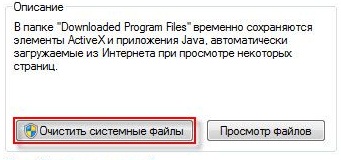
5. ഘട്ടം 2-ൽ വിവരിച്ച നടപടിക്രമത്തിന് ശേഷം, അതേ വിൻഡോ തുറക്കും, എന്നാൽ "വിപുലമായ" ടാബ് മുകളിൽ ദൃശ്യമാകും. അതിലേക്ക് പോകുക.

സിസ്റ്റം പുനഃസ്ഥാപിക്കുന്നതിനും ഷാഡോ പകർപ്പുകൾക്കും കീഴിൽ, ക്ലീൻ ക്ലിക്ക് ചെയ്യുക.
3. ഫയലുകൾ pagefile.sys, hiberfil.sys
ഫയലുകൾ സിസ്റ്റം ഡിസ്കിന്റെ റൂട്ടിൽ സ്ഥിതിചെയ്യുന്നു, കൂടാതെ ധാരാളം സ്ഥലം എടുക്കുകയും ചെയ്യുന്നു.
1. pagefile.sys ഫയൽ ആണ് സിസ്റ്റം സ്വാപ്പ് ഫയൽ(വെർച്വൽ മെമ്മറി). നിങ്ങൾക്ക് ഇത് ഇല്ലാതാക്കാൻ കഴിയില്ല (ഇത് കുറയ്ക്കാൻ ശുപാർശ ചെയ്യുന്നില്ല), എന്നാൽ നിങ്ങൾക്ക് ഇത് മറ്റൊരു ഡിസ്കിലേക്ക് നീക്കാൻ കഴിയും.
ഇത് വളരെ ലളിതമായി ചെയ്തു, "നിയന്ത്രണ പാനൽ - സിസ്റ്റവും സുരക്ഷയും - സിസ്റ്റം" തുറക്കുക, "പ്രകടനം" വിഭാഗത്തിൽ "വിപുലമായ സിസ്റ്റം ക്രമീകരണങ്ങൾ" തിരഞ്ഞെടുക്കുക, "ഓപ്ഷനുകൾ" ക്ലിക്ക് ചെയ്യുക, "വിപുലമായ" ടാബിലേക്ക് മാറുക (അല്ലെങ്കിൽ win + R അമർത്തുക. കീ കോമ്പിനേഷൻ, "എക്സിക്യൂട്ട്" എന്ന കമാൻഡ് തുറക്കും, അവിടെ SystemPropertiesAdvanced എന്ന് ടൈപ്പ് ചെയ്യുക) "വെർച്വൽ മെമ്മറി" വിഭാഗത്തിൽ "മാറ്റുക" ക്ലിക്ക് ചെയ്യുക. അവിടെ നിങ്ങൾക്ക് പേജിംഗ് ഫയലിന്റെ സ്ഥാനവും അതിന്റെ വലുപ്പവും തിരഞ്ഞെടുക്കാം ("സിസ്റ്റം തിരഞ്ഞെടുത്ത വലുപ്പം" വിടാൻ ഞാൻ ശുപാർശ ചെയ്യുന്നു).

4. ഡിസ്കിൽ നിന്ന് അനാവശ്യ പ്രോഗ്രാമുകൾ നീക്കം ചെയ്യുന്നു
നിങ്ങൾ ഉപയോഗിക്കാത്ത പ്രോഗ്രാമുകൾ നീക്കം ചെയ്യുക എന്നതാണ് ഡിസ്ക് സ്പേസ് ശൂന്യമാക്കുന്നതിനുള്ള ഒരു നല്ല മാർഗം (കൂടാതെ ഒരു അധിക ബോണസ് ആയി, സിസ്റ്റം പ്രകടനം വർദ്ധിപ്പിക്കുക).

നിയന്ത്രണ പാനലിലേക്ക് പോയി "അൺഇൻസ്റ്റാൾ പ്രോഗ്രാമുകൾ" തിരഞ്ഞെടുക്കുക. നിങ്ങൾ നീക്കം ചെയ്യാൻ ആഗ്രഹിക്കുന്ന പ്രോഗ്രാം തിരഞ്ഞെടുത്ത് "ഇല്ലാതാക്കുക" ക്ലിക്ക് ചെയ്യാൻ കഴിയുന്ന ഒരു ലിസ്റ്റ് ദൃശ്യമാകും.
5. ഡിഫ്രാഗ്മെന്റേഷൻ
ഒരു ഡിഫ്രാഗ്മെന്റർ പ്രോഗ്രാം നടത്തുന്ന ഒരു ഹാർഡ് ഡിസ്കിന്റെ ഡിഫ്രാഗ്മെന്റേഷൻ, ക്ലസ്റ്ററുകളുടെ ഉള്ളടക്കങ്ങൾ ഓർഗനൈസുചെയ്യാൻ നിങ്ങളെ അനുവദിക്കുന്നു, അതായത്, അവ ഡിസ്കിലേക്ക് നീക്കുക, അങ്ങനെ ഒരേ ഫയലുള്ള ക്ലസ്റ്ററുകൾ തുടർച്ചയായി സ്ഥാപിക്കുകയും ശൂന്യമായ ക്ലസ്റ്ററുകൾ സംയോജിപ്പിക്കുകയും ചെയ്യുന്നു. ഇത് നയിക്കുന്നു വേഗത വർദ്ധിപ്പിക്കാൻഫയലുകളിലേക്കുള്ള ആക്സസ്, അതിനാൽ കമ്പ്യൂട്ടർ പ്രകടനത്തിൽ ചില വർദ്ധനവ് ഉയർന്ന തലത്തിൽ വിഘടനംഡിസ്ക് ആയി മാറിയേക്കാം തികച്ചും ശ്രദ്ധേയമാണ്. സ്റ്റാൻഡേർഡ് ഡിസ്ക് defragmenter പ്രോഗ്രാം സ്ഥിതി ചെയ്യുന്നത്: start>എല്ലാ പ്രോഗ്രാമുകളും>standard>utilities>disk defragmenter

പ്രോഗ്രാം ഇങ്ങനെയാണ് കാണപ്പെടുന്നത്. ഇതിൽ നിങ്ങൾക്ക് കഴിയും വിശകലനം ചെയ്യുകഡിസ്ക്, അവിടെ പ്രോഗ്രാം ഡിസ്ക് ഫ്രാഗ്മെന്റേഷന്റെ ഒരു ഡയഗ്രം കാണിക്കുകയും നിങ്ങൾ ഡിഫ്രാഗ്മെന്റ് വേണോ വേണ്ടയോ എന്ന് പറയുകയും ചെയ്യും. ഡിസ്ക് എപ്പോൾ ഡീഫ്രാഗ്മെന്റ് ചെയ്യപ്പെടും എന്നതിനുള്ള ഷെഡ്യൂൾ നിങ്ങൾക്ക് സജ്ജമാക്കാനും കഴിയും. ഇത് വിൻഡോസിൽ നിർമ്മിച്ച ഒരു പ്രോഗ്രാമാണ്; പ്രത്യേക ഡിസ്ക് ഡിഫ്രാഗ്മെന്റേഷൻ പ്രോഗ്രാമുകളും ഉണ്ട്, ഉദാഹരണത്തിന് നിങ്ങൾക്ക് ഇവിടെ ഡൗൺലോഡ് ചെയ്യാം:

അതിന്റെ ഇന്റർഫേസും വളരെ ലളിതമാണ്.

സ്റ്റാൻഡേർഡ് പ്രോഗ്രാമിനേക്കാൾ അതിന്റെ ഗുണങ്ങൾ ഇതാ:

- ഡിസ്ക് ഡിഫ്രാഗ്മെന്റേഷന് മുമ്പുള്ള വിശകലനംഡിഫ്രാഗ്മെന്റിന് മുമ്പ് ഒരു ഡിസ്ക് വിശകലനം നടത്തുക. വിശകലനത്തിന് ശേഷം, ഡിസ്കിലെ വിഘടിച്ച ഫയലുകളുടെയും ഫോൾഡറുകളുടെയും ശതമാനവും പ്രവർത്തനത്തിനുള്ള ശുപാർശയും കാണിക്കുന്ന ഒരു ഡയഗ്രം സഹിതം ഒരു ഡയലോഗ് ബോക്സ് പ്രദർശിപ്പിക്കും. ഒരു ഡിസ്ക് ഡിഫ്രാഗ്മെന്റേഷൻ പ്രോഗ്രാമിൽ നിന്നുള്ള ഉചിതമായ ശുപാർശകൾക്ക് ശേഷം മാത്രം പതിവായി വിശകലനം നടത്താനും ഡിഫ്രാഗ്മെന്റേഷൻ നടത്താനും ശുപാർശ ചെയ്യുന്നു. ആഴ്ചയിൽ ഒരിക്കലെങ്കിലും ഡിസ്ക് വിശകലനം നടത്താൻ ശുപാർശ ചെയ്യുന്നു. ഡിഫ്രാഗ്മെന്റേഷന്റെ ആവശ്യം അപൂർവ്വമായി സംഭവിക്കുകയാണെങ്കിൽ, ഡിസ്ക് വിശകലന ഇടവേള ഒരു മാസമായി വർദ്ധിപ്പിക്കാം.
- ധാരാളം ഫയലുകൾ ചേർത്തതിന് ശേഷം വിശകലനംധാരാളം ഫയലുകളോ ഫോൾഡറുകളോ ചേർത്ത ശേഷം, ഡിസ്കുകൾ അമിതമായി വിഘടിച്ചേക്കാം, അതിനാൽ അത്തരം സന്ദർഭങ്ങളിൽ അവ വിശകലനം ചെയ്യാൻ ശുപാർശ ചെയ്യുന്നു.
- നിങ്ങൾക്ക് കുറഞ്ഞത് 15% സൗജന്യ ഡിസ്ക് ഇടമുണ്ടോയെന്ന് പരിശോധിക്കുന്നുഡിസ്ക് ഡിഫ്രാഗ്മെന്റർ ഉപയോഗിച്ച് പൂർണ്ണമായും കൃത്യമായും ഡീഫ്രാഗ്മെന്റ് ചെയ്യുന്നതിന്, ഡിസ്കിന് കുറഞ്ഞത് 15% ഇടം ഉണ്ടായിരിക്കണം. ഫയൽ ശകലങ്ങൾ അടുക്കുന്നതിനുള്ള ഒരു ഏരിയയായി ഡിസ്ക് ഡിഫ്രാഗ്മെന്റർ ഈ വോള്യം ഉപയോഗിക്കുന്നു. തുക ശൂന്യമായ സ്ഥലത്തിന്റെ 15% ൽ കുറവാണെങ്കിൽ, ഡിസ്ക് ഡിഫ്രാഗ്മെന്റർ ഭാഗിക ഡീഫ്രാഗ്മെന്റേഷൻ മാത്രമേ നടത്തൂ. കൂടുതൽ ഡിസ്കിൽ ഇടം ശൂന്യമാക്കാൻ, അനാവശ്യ ഫയലുകൾ ഇല്ലാതാക്കുക അല്ലെങ്കിൽ മറ്റൊരു ഡിസ്കിലേക്ക് നീക്കുക.
- സോഫ്റ്റ്വെയർ ഇൻസ്റ്റാൾ ചെയ്തതിനു ശേഷമോ വിൻഡോസ് ഇൻസ്റ്റാൾ ചെയ്തതിനു ശേഷമുള്ള ഡിഫ്രാഗ്മെന്റേഷൻസോഫ്റ്റ്വെയർ ഇൻസ്റ്റാൾ ചെയ്തതിന് ശേഷമോ വിൻഡോസ് അപ്ഡേറ്റ് ചെയ്തതിന് ശേഷമോ ക്ലീൻ ഇൻസ്റ്റാൾ ചെയ്തതിന് ശേഷമോ ഡിഫ്രാഗ്മെന്റ് ഡ്രൈവുകൾ. സോഫ്റ്റ്വെയർ ഇൻസ്റ്റാൾ ചെയ്തതിനു ശേഷം ഡിസ്കുകൾ പലപ്പോഴും വിഘടിക്കപ്പെടുന്നു, അതിനാൽ ഡിസ്ക് ഡിഫ്രാഗ്മെന്റർ പ്രവർത്തിപ്പിക്കുന്നത് പീക്ക് ഫയൽ സിസ്റ്റം പ്രകടനം ഉറപ്പാക്കാൻ സഹായിക്കും.
- ഡിസ്ക് ഡിഫ്രാഗ്മെന്റേഷനിൽ സമയം ലാഭിക്കുകഓപ്പറേഷൻ ആരംഭിക്കുന്നതിന് മുമ്പ് നിങ്ങളുടെ കമ്പ്യൂട്ടറിൽ നിന്ന് ജങ്ക് ഫയലുകൾ നീക്കം ചെയ്താൽ ഡിഫ്രാഗ്മെന്റേഷന് ആവശ്യമായ കുറച്ച് സമയം ലാഭിക്കാം, കൂടാതെ സിസ്റ്റം താൽക്കാലിക, ബഫർ ഫയലുകളായി ഉപയോഗിക്കുന്ന, pagefile.sys, hiberfil.sys എന്നീ സിസ്റ്റം ഫയലുകൾ പരിഗണിക്കുന്നതിൽ നിന്ന് ഒഴിവാക്കുകയും ചെയ്യും. ഓരോ വിൻഡോസ് സെഷന്റെയും തുടക്കത്തിൽ പുനഃസൃഷ്ടിക്കപ്പെടുന്നു.
6. സ്റ്റാർട്ടപ്പിൽ നിന്ന് ആവശ്യമില്ലാത്ത കാര്യങ്ങൾ നീക്കം ചെയ്യുക
7. അനാവശ്യമായ എല്ലാം നീക്കം ചെയ്യുക
ശരി, നിങ്ങളുടെ ഡെസ്ക്ടോപ്പിൽ നിങ്ങൾക്ക് ആവശ്യമില്ലാത്തത് നിങ്ങൾക്ക് സ്വയം അറിയാമെന്ന് ഞാൻ കരുതുന്നു. അത് എങ്ങനെ ഉപയോഗിക്കാമെന്ന് നിങ്ങൾക്ക് വായിക്കാം. , വളരെ പ്രധാനപ്പെട്ട ഒരു നടപടിക്രമം, അതിനാൽ അതിനെക്കുറിച്ച് മറക്കരുത്!
കമ്പ്യൂട്ടർ ജങ്കിന്റെ പ്രശ്നം വർഷാവർഷം മിക്കവാറും എല്ലാ ഉപയോക്താക്കൾക്കും അസൌകര്യം ഉണ്ടാക്കുന്നു. ലോക്കൽ ഡിസ്ക് സി എങ്ങനെ വൃത്തിയാക്കണമെന്ന് ഈ ലേഖനത്തിൽ ഞാൻ നിങ്ങളോട് പറയും.
നിങ്ങളുടെ പിസി ഗണ്യമായി മന്ദഗതിയിലാണെങ്കിൽ, അനാവശ്യ ഫയലുകൾ വൃത്തിയാക്കാനും അതുവഴി നിങ്ങളുടെ കമ്പ്യൂട്ടർ വേഗത്തിലാക്കാനും ഇത് ഉപയോഗപ്രദമാകും.
ഇത് സ്വയം എങ്ങനെ ശരിയായി ചെയ്യാമെന്ന് കണ്ടെത്താൻ, മുഴുവൻ ലേഖനവും വായിക്കുക അല്ലെങ്കിൽ ലേഖനത്തിന്റെ അവസാനം വീഡിയോ കാണുക.
ആമുഖം
പലരും തങ്ങളുടെ കമ്പ്യൂട്ടറിന്റെ മന്ദഗതിയിലുള്ള പ്രവർത്തനത്തെക്കുറിച്ച് ആശ്ചര്യപ്പെടുകയും ഇന്റർനെറ്റിൽ വിവരങ്ങൾക്കായി മണിക്കൂറുകൾ ചെലവഴിക്കുകയും ചെയ്യുന്നു. പ്രധാന കാരണങ്ങളിലൊന്ന് ലോക്കൽ ഡിസ്ക് സിയുടെ അലങ്കോലമാണ്. പിസി സാവധാനത്തിൽ പ്രവർത്തിക്കാൻ തുടങ്ങുന്നു, കാരണം ഈ ഡിസ്കിലാണ് ഓപ്പറേറ്റിംഗ് സിസ്റ്റം സ്ഥിതിചെയ്യുന്നത്, ഇത് എല്ലാ പ്രവർത്തനങ്ങൾക്കും ഉത്തരവാദിയാണ്.
ഓപ്പറേറ്റിംഗ് സിസ്റ്റം ഫയലുകൾ അടഞ്ഞുപോയതിന്റെ ഫലമായി, വർക്ക് പ്രക്രിയകളിലും മന്ദഗതിയിലുള്ള പ്രോഗ്രാം പ്രതികരണങ്ങളിലും പിശകുകൾ ഞങ്ങൾ ശ്രദ്ധിക്കാൻ തുടങ്ങുന്നു. ഒരു യഥാർത്ഥ ജീവിത ഉദാഹരണം ഉപയോഗിച്ച് സങ്കൽപ്പിക്കുക: നിങ്ങളുടെ ശാരീരിക ക്ഷമത മെച്ചപ്പെടുത്തുന്നതിന് നിങ്ങൾ സ്നീക്കറുകളിലോ സ്പോർട്സ് ഷൂകളിലോ ഓടുന്നു. ഇപ്പോൾ ഓരോ തോളിലും ഒരു ചാക്ക് ഉരുളക്കിഴങ്ങ് എടുത്ത് ഓടാൻ ശ്രമിക്കുക, അതെങ്ങനെ? വ്യത്യാസം ശ്രദ്ധേയമാകുമെന്ന് ഞാൻ കരുതുന്നു, പ്രാദേശിക ഡിസ്കിലും ഇത് ശരിയാണ്, ശൂന്യമായത് വേഗത്തിൽ പ്രവർത്തിക്കുമ്പോൾ, ധാരാളം മാലിന്യങ്ങൾ അടിഞ്ഞുകൂടുകയും അത് സാവധാനത്തിൽ പ്രവർത്തിക്കാൻ തുടങ്ങുകയും ചെയ്യുന്നു.
അതുകൊണ്ടാണ് നിങ്ങൾ ചിലപ്പോൾ നിങ്ങളുടെ പിസി വൃത്തിയാക്കുകയും അനാവശ്യ ഫയലുകൾ ഇല്ലാതാക്കുകയും ചെയ്യേണ്ടത്.
ഡെസ്ക്ടോപ്പും ലോക്കൽ ഡിസ്ക് സിയിൽ അതിന്റെ സ്വാധീനവും വൃത്തിയാക്കുക
പ്രിയ സുഹൃത്തുക്കളേ, ആദ്യം നിങ്ങളുടെ പിസിയുടെ ഡെസ്ക്ടോപ്പിലേക്ക് നിങ്ങളുടെ ശ്രദ്ധ ആകർഷിക്കാൻ ഞാൻ ആഗ്രഹിക്കുന്നു, കാരണം ഇത് എങ്ങനെ ശരിയായി ഉപയോഗിക്കണമെന്ന് പലർക്കും മനസ്സിലാകുന്നില്ല. അതിന്റെ ശരിയായ അവസ്ഥ അതിന്റെ പരിശുദ്ധിയിലാണ്.
ഡെസ്ക്ടോപ്പിൽ സ്ഥിതിചെയ്യുന്ന എല്ലാ ഫയലുകളും ഫോൾഡറുകളും ലോക്കൽ ഡ്രൈവ് സിയുടെ മെമ്മറിയിൽ റെക്കോർഡ് ചെയ്തിരിക്കുന്നു, അതിനാൽ സംഗീത ആൽബങ്ങളും പുതിയ സിനിമകളും അതിലേക്ക് എറിയുന്നതിനുമുമ്പ് പത്ത് തവണ ചിന്തിക്കുക, ഇപ്പോൾ ശരിയായി പ്രവർത്തിക്കുക, ഡെസ്ക്ടോപ്പിൽ നിന്ന് എല്ലാ ഡാറ്റയും ലോക്കൽ ഡ്രൈവ് ഡി അല്ലെങ്കിൽ നിലവിലുള്ളവയിലേക്ക് മാറ്റുക. , ഇത് പ്രാധാന്യമർഹിക്കുന്നു ഓപ്പറേറ്റിംഗ് സിസ്റ്റത്തിന്റെ പ്രവർത്തനം എളുപ്പമാക്കുകയും ഡ്രൈവ് സിയുടെ മെമ്മറി സ്വതന്ത്രമാക്കുകയും ചെയ്യും. നിങ്ങൾക്ക് ചില പ്രോഗ്രാമുകളിലേക്കോ ഫയലുകളിലേക്കോ പെട്ടെന്നുള്ള ആക്സസ് വേണമെങ്കിൽ, അവയ്ക്ക് കുറുക്കുവഴികൾ ഉണ്ടാക്കുക, ഇതാണ് ശരിയായ മാർഗം.
നിങ്ങളുടെ കമ്പ്യൂട്ടറിൽ നിന്ന് താൽക്കാലികവും അനാവശ്യവുമായ ഫയലുകൾ സ്വമേധയാ മായ്ക്കുന്നു
ഈ ഘട്ടത്തിലേക്ക് പോകുന്നതിനുമുമ്പ്, ഒരു കമ്പ്യൂട്ടറിൽ ഏതെങ്കിലും പ്രോഗ്രാമുകൾ പ്രവർത്തിപ്പിക്കുമ്പോൾ, ഓപ്പറേറ്റിംഗ് സിസ്റ്റം താൽക്കാലിക ഫയലുകൾ സൃഷ്ടിക്കുന്നു, നിങ്ങൾ ഇന്റർനെറ്റിൽ തിരയുമ്പോൾ പോലും, ചില ഡാറ്റ താൽക്കാലിക ഫയലുകളായി രേഖപ്പെടുത്തുമെന്ന് നിങ്ങൾ കുറച്ച് മനസ്സിലാക്കേണ്ടതുണ്ട്.
ജോലി വേഗത്തിലാക്കാനാണ് ഇത് യഥാർത്ഥത്തിൽ ചെയ്യുന്നത്, എങ്ങനെ? നിങ്ങൾ Odnoklassniki വെബ്സൈറ്റ് തുറന്നുവെന്ന് പറയട്ടെ, താൽക്കാലിക ഫയലുകളുള്ള ഒരു ഫോൾഡറിൽ സൈറ്റിൽ നിന്ന് നിരവധി വലിയ ചിത്രങ്ങൾ സിസ്റ്റം റെക്കോർഡുചെയ്തു, അടുത്ത തവണ നിങ്ങൾ Odnoklassniki യിലേക്ക് പോകുമ്പോൾ, കമ്പ്യൂട്ടർ സൈറ്റ് സെർവറിൽ നിന്ന് വിവരങ്ങൾ ഡൗൺലോഡ് ചെയ്യുന്നില്ല, പക്ഷേ അതിൽ നിന്ന് നിരവധി വലിയ ചിത്രങ്ങൾ എടുക്കുന്നു. ഫോൾഡറിൽ മുമ്പ് രേഖപ്പെടുത്തിയ താൽക്കാലിക ഫയലുകൾ.
അതെ, ഇത് ഉപയോഗപ്രദമാണ്, താൽക്കാലിക ഫയലുകളുള്ള ഫോൾഡർ ഒരു പരിധിവരെ "വീർക്കുന്നു" അത് പിസിയെ മന്ദഗതിയിലാക്കാൻ തുടങ്ങുന്നു, കൂടാതെ ലോക്കൽ ഡിസ്ക് സിയുടെ മിക്ക മെമ്മറിയും അടഞ്ഞുപോയി, ഇത് ചിലപ്പോൾ പിശകുകളിലേക്ക് നയിക്കുന്നു.
ഈ താൽക്കാലിക ഫയലുകൾ ഇല്ലാതാക്കാൻ, നിങ്ങൾ ഇതേ താൽക്കാലിക ഫയലുകളുള്ള ആവശ്യമുള്ള ഫോൾഡറിലേക്ക് പോയി അവിടെ നിന്ന് എല്ലാം ഇല്ലാതാക്കേണ്ടതുണ്ട്. വഴിയിൽ, വിഷമിക്കേണ്ട, അവിടെ സിസ്റ്റം ഫയലുകളൊന്നുമില്ല, നിങ്ങൾക്ക് ആവശ്യമുള്ളതൊന്നും നിങ്ങൾ ഇല്ലാതാക്കില്ല, അകത്ത് പോയി വൃത്തിയാക്കാൻ മടിക്കേണ്ടതില്ല.
ഇത് ചെയ്യുന്നതിന്, ഡയറക്ടറിയിലേക്ക് പോകുക:
എന്റെ കമ്പ്യൂട്ടർ/ലോക്കൽ ഡ്രൈവ് C/Windows/Temp

ഞങ്ങൾ ഈ ഫോൾഡറിലേക്ക് പോയി, എല്ലാ ഫയലുകളും വട്ടമിട്ട് അവ ഇല്ലാതാക്കി, ട്രാഷ് ശൂന്യമാക്കി.
പഴയ, അനാവശ്യ പ്രോഗ്രാമുകൾ, ഗെയിമുകൾ, ഫയലുകൾ എന്നിവയുടെ വിശകലനവും നീക്കംചെയ്യലും
ഈ വിഭാഗത്തെ രണ്ട് ഘട്ടങ്ങളായി തിരിക്കാം. ആദ്യത്തേത് വളരെ ലളിതമാണ്, പഴയതും ഇനി ആവശ്യമില്ലാത്തതുമായ ഗെയിമുകളും പ്രോഗ്രാമുകളും നീക്കംചെയ്യുന്നത് ഉൾപ്പെടുന്നു. ഇത് ചെയ്യുന്നതിന്, പ്രോഗ്രാം കൺട്രോൾ പാനലിലേക്ക് പോയി നിങ്ങൾ ഒരിക്കൽ ഇൻസ്റ്റാൾ ചെയ്ത ആപ്ലിക്കേഷനുകൾ ഇല്ലാതാക്കുക; പരിചിതമായ പേരുകൾ കാണുമ്പോൾ, നിങ്ങൾ തീർച്ചയായും ആശയക്കുഴപ്പത്തിലാകില്ല.
1. സ്റ്റാർട്ട് മെനു - കൺട്രോൾ പാനൽ - പ്രോഗ്രാമുകളും ഫീച്ചറുകളും എന്നതിലേക്ക് പോയി നിങ്ങളുടെ മുന്നിൽ താഴെ കാണുന്ന വിൻഡോ കാണുക:

ഈ വിൻഡോയിൽ ഞങ്ങൾക്ക് ആവശ്യമില്ലാത്ത പ്രോഗ്രാമുകൾ ഞങ്ങൾ കണ്ടെത്തി, അവ തിരഞ്ഞെടുത്ത് മുകളിലുള്ള ഇല്ലാതാക്കുക/മാറ്റുക ബട്ടണിൽ ക്ലിക്ക് ചെയ്യുക, അനാവശ്യമായ ഓരോ ആപ്ലിക്കേഷനും ഗെയിമും ഓരോന്നായി ഇത് ചെയ്യുന്നു. ഈ പ്രക്രിയ ലോക്കൽ ഡ്രൈവ് സിയുടെ മെമ്മറിയും മായ്ക്കും.
പ്രശ്നമുള്ള ഫോൾഡറോ ഫയലോ തിരിച്ചറിയുക എന്നതാണ് പ്രവർത്തനത്തിന്റെ ലക്ഷ്യം, ഞങ്ങളെ സംബന്ധിച്ചിടത്തോളം ഇവ ഗണ്യമായ അളവിലുള്ള മെമ്മറി ഉൾക്കൊള്ളുന്ന വസ്തുക്കളാണ്. വ്യക്തമല്ലേ? ഞാൻ ഇപ്പോൾ എല്ലാം വിശദീകരിക്കും.
ഞങ്ങൾ ലോക്കൽ ഡിസ്ക് സിയിലേക്ക് പോയി ഞങ്ങളുടെ മുന്നിലുള്ള ഫോൾഡറുകൾ കാണുന്നു, നമ്പർ എല്ലാവർക്കും വ്യത്യസ്തമായിരിക്കാം

ഇപ്പോൾ ഞങ്ങൾ ഓരോ ഫോൾഡറും വിശകലനം ചെയ്യാൻ തുടങ്ങുന്നു, ആദ്യം ആദ്യത്തെ ഫോൾഡറിന്റെ വോളിയം പരിശോധിക്കുക

കമ്പ്യൂട്ടറിൽ എത്ര മെമ്മറി എടുക്കുന്നു എന്ന് കണ്ടെത്തുകയാണ് ഞങ്ങളുടെ ലക്ഷ്യം

ഫോൾഡർ 8.13 MB മാത്രമേ എടുക്കുന്നുള്ളൂവെന്ന് ഞങ്ങൾ നോക്കി, ഈ വലുപ്പത്തിൽ ഞങ്ങൾക്ക് താൽപ്പര്യമില്ല, നിരവധി ജിബിയിൽ നിന്ന് ഭാരമുള്ള വലിയ ഫയലുകൾ മാത്രമാണ് ഞങ്ങൾ തിരയുന്നത്.
ഫയൽ വലുപ്പങ്ങളെക്കുറിച്ച് എനിക്ക് ഒന്നും മനസ്സിലാകുന്നില്ലെങ്കിൽ ഞാൻ എന്തുചെയ്യണം?
ഫയലുകളുടെ വലുപ്പം മനസിലാക്കാൻ നിങ്ങൾക്ക് ബുദ്ധിമുട്ടുണ്ടെങ്കിൽ അല്ലെങ്കിൽ അവ തമ്മിൽ എങ്ങനെ വേർതിരിച്ചറിയണമെന്ന് അറിയില്ലെങ്കിൽ, എന്റെ ഓൺലൈൻ പാഠപുസ്തകം ഉപയോഗിക്കാൻ ഞാൻ ശുപാർശ ചെയ്യുന്നു: ആദ്യം മുതൽ ഒരു കമ്പ്യൂട്ടർ എങ്ങനെ മാസ്റ്റർ ചെയ്യാം. അതിൽ നിങ്ങളുടെ എല്ലാ ചോദ്യങ്ങൾക്കും ഉത്തരം കണ്ടെത്തും.
ഞങ്ങൾ അൽപ്പം അശ്രദ്ധരായിരുന്നു, പക്ഷേ അത് ശരിയാണ്, നമുക്ക് തുടരാം, അടുത്ത ഫോൾഡറിലേക്ക് പോകുക, ഒപ്പം വോളിയം നിങ്ങളെ ഭയപ്പെടുത്തുന്ന ഫോൾഡറുകൾ കണ്ടെത്തുന്നത് വരെ അതിന്റെ ഭാരം പരിശോധിക്കുക. മിക്കവാറും, രണ്ട് ഫോൾഡറുകൾ ഉണ്ടാകും: വിൻഡോസ്, പ്രോഗ്രാം ഫയലുകൾ.
ധാരാളം സ്ഥലം എടുക്കുന്ന ഒരു ഫോൾഡർ ഞങ്ങൾ തിരിച്ചറിഞ്ഞയുടനെ, ഞങ്ങൾ അതിലേക്ക് പോകുകയും ഭാരം നിർണ്ണയിച്ച് അതിൽ ഉള്ളതെല്ലാം വിശകലനം ചെയ്യുകയും ചെയ്യുന്നു. ഒടുവിൽ, നിങ്ങളുടെ ലോക്കൽ ഡ്രൈവ് സിയിൽ വലിയ തോതിൽ മെമ്മറി എടുക്കുന്ന ഫയലുകളോ ഫോൾഡറുകളോ നിങ്ങൾ കണ്ടെത്തും, അവയുടെ പേര് പകർത്തി ഇന്റർനെറ്റിൽ ഈ ഫയലുകൾ എന്തൊക്കെയാണെന്നും അവ ഏത് പ്രോഗ്രാമിൽ നിന്നാണെന്നും നോക്കൂ, നിങ്ങൾ എത്രമാത്രം ജങ്ക് ചെയ്തുവെന്നത് നിങ്ങൾ ആശ്ചര്യപ്പെടും. കണ്ടുപിടിക്കും.
ശ്രദ്ധിക്കുക, നിങ്ങൾ ഒരു സമ്പൂർണ്ണ പുതിയ ഉപയോക്താവാണെങ്കിൽ, ഈ രീതി ഉപയോഗിക്കരുത്, അത് ഒഴിവാക്കുക, കാരണം ഈ പ്രക്രിയയിൽ നിങ്ങൾക്ക് ആവശ്യമായ ഘടകങ്ങളോ പ്രോഗ്രാമുകളോ നീക്കംചെയ്യാൻ കഴിയും, അത് വിനാശകരമായ സാഹചര്യങ്ങളിലേക്ക് നയിക്കും.
ലോക്കൽ ഡിസ്കുകൾ വൃത്തിയാക്കുന്നതിനുള്ള ബിൽറ്റ്-ഇൻ കഴിവുകൾ ഞങ്ങൾ ഉപയോഗിക്കുന്നു
ഓപ്പറേറ്റിംഗ് സിസ്റ്റത്തിന്റെ സ്രഷ്ടാക്കൾ ഉപയോക്താക്കളെ മറന്നില്ല, കൂടാതെ ലോക്കൽ ഡിസ്കുകളുടെ ലളിതമായ ക്ലീനിംഗിനായി വിൻഡോസിന്റെ അടിസ്ഥാന കഴിവുകൾ തുടക്കത്തിൽ ചേർത്തു. ഇത് എല്ലായ്പ്പോഴും ഫലപ്രദമല്ല, എന്നാൽ ഈ രീതി അറിയുന്നതും ഉപയോഗപ്രദമാകും, മാത്രമല്ല ഇത് നിങ്ങളുടെ കൂടുതൽ സമയം എടുക്കില്ല.
ഇത് ചെയ്യുന്നതിന്, നിങ്ങൾ എന്റെ കമ്പ്യൂട്ടറിലേക്ക് പോകേണ്ടതുണ്ട്, വൃത്തിയാക്കാൻ ലോക്കൽ ഡിസ്ക് തിരഞ്ഞെടുത്ത് അതിൽ വലത്-ക്ലിക്കുചെയ്ത് പ്രോപ്പർട്ടി ലൈൻ തിരഞ്ഞെടുക്കുക.

ഇപ്പോൾ നമുക്ക് മുന്നിൽ ഡിസ്കിനെക്കുറിച്ചുള്ള വിവരങ്ങൾ കാണാം, ക്ലീൻ ഡിസ്ക് ബട്ടണിൽ ക്ലിക്ക് ചെയ്യണം

പ്രോഗ്രാം ആരംഭിക്കുന്നത് വരെ നിങ്ങൾ കുറച്ച് സമയം കാത്തിരിക്കേണ്ടതുണ്ട്, ഇതുപോലുള്ള ഒന്ന് നിങ്ങൾ കാണും:
പ്രോഗ്രാം ആരംഭിക്കുമ്പോൾ, നിങ്ങളുടെ മുന്നിൽ ഒരു വിൻഡോ നിങ്ങൾ കാണും, അതിൽ നിങ്ങൾ വൃത്തിയാക്കാൻ ആഗ്രഹിക്കുന്ന പാർട്ടീഷനുകൾക്ക് അടുത്തുള്ള ബോക്സുകൾ പരിശോധിക്കേണ്ടതുണ്ട്, ഇവിടെ ഞാൻ എല്ലാ ബോക്സുകളും പരിശോധിച്ച് ശരി ക്ലിക്കുചെയ്യുക.

Ccleaner ഉപയോഗിച്ച് കാഷെയും രജിസ്ട്രിയും സ്വയമേവ വൃത്തിയാക്കുക
ഇപ്പോൾ നമുക്ക് അൽപ്പം വിശ്രമിക്കാം, അപ്പോൾ ഓട്ടോമാറ്റിക് ക്ലീനിംഗ് പ്രോഗ്രാം നമുക്ക് വേണ്ടി പ്രവർത്തിക്കും. ഇതിനെ CCleaner എന്ന് വിളിക്കുന്നു, ഇത് എങ്ങനെ ശരിയായി ഡൗൺലോഡ് ചെയ്യാം, നിങ്ങളുടെ കമ്പ്യൂട്ടറിന്റെ രജിസ്ട്രി എങ്ങനെ വൃത്തിയാക്കാം എന്നതിനെക്കുറിച്ചുള്ള ലേഖനത്തിൽ എവിടെ നിന്ന് നിങ്ങൾക്ക് വായിക്കാം. നിങ്ങൾ ഇത് ഇൻസ്റ്റാൾ ചെയ്ത ശേഷം, അത് സമാരംഭിക്കുക. ക്ലീനിംഗ് വിഭാഗത്തിൽ ക്ലിക്കുചെയ്യുക, ആദ്യം വിൻഡോസ് വിഭാഗം തിരഞ്ഞെടുക്കുക, അതിനുശേഷം മാത്രം വിശകലന ബട്ടണിൽ ക്ലിക്കുചെയ്യുക.

നിങ്ങളുടെ പിസിക്ക് ദോഷം വരുത്താതെ പ്രോഗ്രാമിന് വൃത്തിയാക്കാൻ കഴിയുന്ന എല്ലാ ഫയലുകളും ഇപ്പോൾ ഞങ്ങൾ ഞങ്ങളുടെ മുന്നിൽ കാണും, മുകളിൽ വിശകലനം പൂർത്തിയായി എന്ന് പറയുന്നിടത്ത് പ്രോഗ്രാം നിങ്ങൾക്കായി എത്ര സ്ഥലം സ്വതന്ത്രമാക്കുമെന്ന് നിങ്ങൾക്ക് കാണാൻ കഴിയും. ക്ലിയർ ബട്ടണിൽ ക്ലിക്ക് ചെയ്യുക
മെസ് വൃത്തിയാക്കിയ ശേഷം നിങ്ങളുടെ കമ്പ്യൂട്ടർ പുനരുജ്ജീവിപ്പിക്കുക അല്ലെങ്കിൽ വേഗത്തിലാക്കുക
നിങ്ങൾ ഇത്രയും വലിയ ജോലി ചെയ്തുകഴിഞ്ഞാൽ, നിങ്ങളുടെ കമ്പ്യൂട്ടറിനെ ജീവസുറ്റതാക്കേണ്ടതുണ്ട്, ഇത് ചെയ്യുന്നതിന് നിങ്ങൾ എല്ലാ ഫയലുകളും അവരുടെ അലമാരയിൽ വയ്ക്കേണ്ടതുണ്ട്. ഇത് നിങ്ങളുടെ കമ്പ്യൂട്ടർ വേഗത്തിലാക്കുകയും ചില പിശകുകളിൽ നിന്ന് നിങ്ങളെ രക്ഷിക്കുകയും ചെയ്യും. ഈ പ്രക്രിയയെ defragmentation എന്ന് വിളിക്കുന്നു. ഞാൻ അടുത്തിടെ ഒരു മുഴുവൻ ലേഖനവും ഇതിനായി നീക്കിവച്ചു, അത് നിങ്ങൾ വായിക്കാൻ ഞാൻ ശുപാർശ ചെയ്യുന്നു.
ഇപ്പോൾ അറിവ് ഏകീകരിക്കാനുള്ള സമയമാണിത്, ലോക്കൽ ഡിസ്ക് സി വൃത്തിയാക്കുന്നതിന്റെ എല്ലാ ഘട്ടങ്ങളിലൂടെയും ഞാൻ തന്നെ പോകുന്ന വീഡിയോ കാണുക. സുഹൃത്തുക്കളെ ആശംസിക്കുന്നു, എന്റെ സൈറ്റിന്റെ വാർത്തകൾ സബ്സ്ക്രൈബുചെയ്യാൻ മറക്കരുത്, സബ്സ്ക്രിപ്ഷൻ അൽപ്പം കുറവാണ്, എല്ലാത്തിലും സാക്ഷരരായിരിക്കുക!
"ഡ്രൈവ് സിയിൽ നിങ്ങൾക്ക് എത്ര സ്ഥലമുണ്ട്" എന്ന ഒരു സർവേ അടുത്തിടെ ഞാൻ കണ്ടു, അത് അനാവശ്യമായ ഒന്നും ഇല്ലാതാക്കാതെ തന്നെ അനാവശ്യമായ ഫയലുകളുടെ ഡ്രൈവ് സി എങ്ങനെ ക്ലിയർ ചെയ്യാം എന്ന് നിങ്ങളെ കാണിക്കാൻ എന്നെ പ്രേരിപ്പിച്ചു.
സർവേ കാണിച്ചതുപോലെ, മിക്ക ആളുകൾക്കും സി ഡ്രൈവ് ചെയ്യാൻ 100 ജിബി മാത്രമേ അനുവദിച്ചിട്ടുള്ളൂ, അതിൽ രണ്ട് ജിബി സൗജന്യമാണ്. ഇത് ആശ്ചര്യകരമല്ല, OS ഉം ആവശ്യമായ സോഫ്റ്റ്വെയറും 50 GB എടുക്കുന്നു, കൂടാതെ മാലിന്യം, താൽക്കാലിക ഫയലുകൾ, തൽഫലമായി, മെമ്മറി എല്ലാം അധിനിവേശം. നമുക്ക് ആരംഭിക്കാം, കമ്പ്യൂട്ടറിൽ നിന്ന് എല്ലാ ജങ്കുകളും ഓരോന്നായി നീക്കം ചെയ്യാം.
ഡൗൺലോഡുകൾ വൃത്തിയാക്കുന്നു
ഈ ഫോൾഡർ എന്താണെന്നും അത് നിറഞ്ഞിരിക്കുന്നത് എന്തുകൊണ്ടാണെന്നും എല്ലാവർക്കും അറിയാമെന്ന് ഞാൻ കരുതുന്നു. ആരെങ്കിലും "ഡൗൺലോഡുകൾ" ടാങ്കിലുണ്ടെങ്കിൽ, നിങ്ങൾ ഇന്റർനെറ്റിൽ ഡൗൺലോഡ് ചെയ്ത/സംരക്ഷിച്ച എല്ലാ ഫയലുകളും സ്ഥിതിചെയ്യുന്ന സ്ഥലമാണിത്. നിങ്ങളുടെ കമ്പ്യൂട്ടറിൽ ഈ ഫോൾഡർ കണ്ടെത്താൻ, "കമ്പ്യൂട്ടർ / എന്റെ കമ്പ്യൂട്ടർ" തുറക്കുക, ഇടത് മെനുവിൽ "ഡൗൺലോഡുകൾ" ഉണ്ടാകും.
ചില കാരണങ്ങളാൽ ഈ ഫോൾഡർ ഇടത് മെനുവിൽ ഇല്ലെങ്കിൽ, ഇതിലേക്ക് പോകുക: ഡ്രൈവ് സി, ഉപയോക്താക്കൾ, "നിങ്ങളുടെ പിസിയുടെ ഉപയോക്തൃ നാമം", ഡൗൺലോഡുകൾ.
ഇപ്പോൾ, നിങ്ങൾ മനസ്സിലാക്കുന്നതുപോലെ, ഈ ഫോൾഡറിൽ നിന്ന് നിങ്ങൾക്ക് ആവശ്യമുള്ളത് ഒഴികെ എല്ലാം ഇല്ലാതാക്കാൻ ഞാൻ നിർദ്ദേശിക്കുന്നു. നിങ്ങൾക്ക് ഉപയോഗപ്രദമാകുന്ന ശേഷിക്കുന്ന ഫയലുകൾ മറ്റൊരു ഡ്രൈവിലേക്ക് മാറ്റുന്നതാണ് നല്ലത്.
ഫയലുകൾ മറ്റൊരു വിഭാഗത്തിലേക്ക് നീക്കാൻ, "Ctrl" കീ അമർത്തിപ്പിടിച്ച് നിങ്ങൾക്ക് ആവശ്യമുള്ള ഫയലുകൾ/ഫോൾഡറുകളിൽ ഇടത് ക്ലിക്ക് ചെയ്യുക. നിങ്ങൾ എല്ലാം തിരഞ്ഞെടുത്തുകഴിഞ്ഞാൽ, "Ctrl" + "X" (കട്ട്) അമർത്തുക, തുടർന്ന് നിങ്ങൾ അത് നീക്കാൻ ആഗ്രഹിക്കുന്ന ഫോൾഡർ തുറന്ന് "Ctrl" + "V" അമർത്തുക.
D, E, F ഡ്രൈവിലേക്ക് ഡൗൺലോഡ് ഫോൾഡർ നീക്കുക
ഡ്രൈവ് സിയിൽ നിങ്ങൾക്ക് കുറച്ച് സ്ഥലമുണ്ടെങ്കിൽ അത് വികസിപ്പിക്കാൻ നിങ്ങൾക്ക് കഴിയില്ല/ആഗ്രഹിക്കുന്നുവെങ്കിൽ, സ്പെയ്സ് അനുവദിക്കുന്ന മറ്റൊരു ഡ്രൈവിലേക്ക് ഡൗൺലോഡുകൾ കൈമാറുന്നത് യുക്തിസഹമായിരിക്കും. നിങ്ങൾക്ക് ഇത് അങ്ങനെ കൈമാറാൻ കഴിയില്ല, അതിനാൽ നിങ്ങൾ ഇനിപ്പറയുന്ന രീതി ഉപയോഗിക്കേണ്ടതുണ്ട്:
- ഡ്രൈവ് സി, ഉപയോക്താക്കൾ, "നിങ്ങളുടെ പിസി ഉപയോക്തൃനാമം", "ഡൗൺലോഡുകൾ" എന്നിവയിലേക്ക് പോകുക.
- "ഡൗൺലോഡുകൾ" ഫോൾഡറിൽ റൈറ്റ് ക്ലിക്ക് ചെയ്ത് മെനുവിൽ നിന്ന് "പ്രോപ്പർട്ടികൾ" തിരഞ്ഞെടുക്കുക.
- മുകളിലെ മെനുവിൽ, "ലൊക്കേഷൻ" എന്നതിലേക്ക് പോകുക.
- നിങ്ങളുടെ ഫോൾഡറിന്റെ പാത ഇതാ, അത് നിങ്ങൾക്ക് സ്വമേധയാ മാറ്റാം അല്ലെങ്കിൽ "ഫോൾഡർ കണ്ടെത്തുക" ക്ലിക്കുചെയ്യുക.

- നിങ്ങൾ മറ്റൊരു ഡ്രൈവിൽ ഒരു ഫോൾഡർ തിരഞ്ഞെടുത്തുകഴിഞ്ഞാൽ, "പ്രയോഗിക്കുക" ക്ലിക്കുചെയ്യുക, നിങ്ങൾ പൂർത്തിയാക്കി!
താൽക്കാലിക ഫയലുകൾ ഇല്ലാതാക്കുന്നു
താൽക്കാലിക ഫയലുകൾ "ടെമ്പ്" ഫോൾഡറിൽ സംഭരിച്ചിരിക്കുന്നു, അവയെല്ലാം നിങ്ങളുടെ കമ്പ്യൂട്ടറിനെ തടസ്സപ്പെടുത്തുന്ന അനാവശ്യ ജങ്കുകളാണ്. പ്രോഗ്രാമുകൾ, അപ്ഡേറ്റുകൾ മുതലായവ ഇൻസ്റ്റാൾ ചെയ്തതിന് ശേഷവും ഈ ഫയലുകൾ നിലനിൽക്കും. എന്താണ് ഉള്ളതെന്ന് നോക്കാതെ തന്നെ നിങ്ങൾക്ക് എല്ലാം നീക്കം ചെയ്യാൻ കഴിയും.
ആദ്യം, നമുക്ക് "ടെമ്പ്" ഫോൾഡർ തുറക്കാം. "ഡിസ്ക് സി" തുറക്കുക, തുടർന്ന് "വിൻഡോസ്" തുടർന്ന് "ടെമ്പ്" ഫോൾഡർ തുറക്കുക. "Ctrl" + "A" എന്ന കീബോർഡ് കുറുക്കുവഴി ഉപയോഗിച്ച് എല്ലാ ഫയലുകളും തിരഞ്ഞെടുത്ത് അവ ഇല്ലാതാക്കുക.
അഡ്മിനിസ്ട്രേറ്റർ അവകാശങ്ങളുള്ള ഒരു നിശ്ചിത ഫയൽ മാത്രമേ നിങ്ങൾക്ക് ഇല്ലാതാക്കാൻ കഴിയൂ എന്ന് വിൻഡോസ് നിങ്ങളെ അറിയിച്ചേക്കാം. അതെ/തുടരുക ക്ലിക്ക് ചെയ്യുക.
നിങ്ങൾക്ക് Windows XP ഉണ്ടെങ്കിൽ, അടുത്ത പോയിന്റിലേക്ക് പോകുക, Windows 7-10 ആണെങ്കിൽ, ഇനിപ്പറയുന്നവ ചെയ്യുക:
തിരയലിൽ, ആരംഭ പാനലിൽ, "%temp%" എന്ന് എഴുതി ഫോൾഡർ തുറക്കുക.

ഇതര ഓപ്പണിംഗ് ഓപ്ഷൻ: വിലാസ ബാറിൽ "C:\Users\UserName\AppData\Local\Temp" നൽകുക. "UserName" എന്നിടത്ത് നിങ്ങളുടെ PC-യുടെ ഉപയോക്തൃനാമം നൽകേണ്ടതുണ്ട്.
ഈ ഫോൾഡറിൽ, ഇല്ലാതാക്കാൻ കഴിയുന്ന എല്ലാം ഇല്ലാതാക്കുക. വ്യക്തിപരമായി, ഒരു മാസത്തിനുള്ളിൽ ഞാൻ ഏകദേശം 2 GB താൽക്കാലിക ഫയലുകൾ ശേഖരിച്ചു.
CCleaner യൂട്ടിലിറ്റി ഉപയോഗിച്ച് ഞങ്ങൾ വൃത്തിയാക്കുന്നു
"ccleaner" എന്ന ഒരു പ്രോഗ്രാം ഉപയോഗിക്കാൻ ഞാൻ നിങ്ങളോട് നിർദ്ദേശിക്കാൻ ആഗ്രഹിക്കുന്നു. മുകളിൽ സൂചിപ്പിച്ചതിന്റെ പകുതിയും ചെയ്യുന്നതും കാഷെ, ബ്രൗസർ ചരിത്രവും മറ്റും മായ്ക്കുന്ന വളരെ ശക്തമായ ഒരു യൂട്ടിലിറ്റിയാണിത്. നിങ്ങൾക്ക് എന്തെങ്കിലും മായ്ക്കേണ്ട ആവശ്യമില്ലെങ്കിൽ, ഉദാഹരണത്തിന്, ബ്രൗസർ ചരിത്രം, നിങ്ങൾക്ക് അത് ക്രമീകരണങ്ങളിൽ ഓഫ് ചെയ്യാം.
ഏത് സാഹചര്യത്തിലും, ഇത് ഉപയോഗിക്കാൻ ഞാൻ എല്ലാവരേയും ഉപദേശിക്കുന്നു, അതിനാൽ ഇത് എവിടെ നിന്ന് ഡൗൺലോഡ് ചെയ്യണമെന്നും എങ്ങനെ ഉപയോഗിക്കാമെന്നും നോക്കാം:
ഔദ്യോഗിക വെബ്സൈറ്റ് "https://download.ccleaner.com/ccsetup541.exe" എന്നതിലേക്ക് പോയി പ്രോഗ്രാം ഡൗൺലോഡ് ചെയ്യുക.
പ്രോഗ്രാം ഇൻസ്റ്റാൾ ചെയ്ത് പ്രവർത്തിപ്പിക്കുക. ഇൻസ്റ്റാളേഷൻ സമയത്ത്, അനാവശ്യ പ്രോഗ്രാമുകൾക്ക് (അവസ്റ്റ്, മുതലായവ) അടുത്തുള്ള ബോക്സുകൾ അൺചെക്ക് ചെയ്യുക.
"ഓപ്ഷനുകൾ" ടാബിൽ പോയി "ക്രമീകരണം" എന്നതിലേക്ക് പോയി ഇംഗ്ലീഷിനു പകരം റഷ്യൻ തിരഞ്ഞെടുക്കുക.
ക്ലീനിംഗ് ടാബിലേക്ക് പോയി നിങ്ങൾ വൃത്തിയാക്കാൻ ആഗ്രഹിക്കാത്ത എല്ലാം അൺചെക്ക് ചെയ്യുക (ബ്രൗസർ ചരിത്രം മുതലായവ). അതിനുശേഷം, "വൃത്തിയാക്കുക" ക്ലിക്കുചെയ്യുക.
നിങ്ങൾ സന്തോഷത്തോടെ ആശ്ചര്യപ്പെടും, വൃത്തിയാക്കിയ ശേഷം, നിങ്ങളുടെ കമ്പ്യൂട്ടർ എത്ര MB സ്വതന്ത്രമാക്കിയെന്ന് പ്രോഗ്രാം കാണിക്കും.
അനാവശ്യ പ്രോഗ്രാമുകൾ നീക്കം ചെയ്യുക
കാലക്രമേണ, അടിസ്ഥാനപരമായി ഉപയോഗിക്കാത്ത ഒരു വലിയ സോഫ്റ്റ്വെയർ ശേഖരിക്കപ്പെടുന്നു. ചിലത് നിങ്ങൾ സ്വയം ഇൻസ്റ്റാൾ ചെയ്തു, ചിലത് സ്വയം ഇൻസ്റ്റാൾ ചെയ്തു (mail.ru, Avast മുതലായവയിൽ നിന്നുള്ള വൈറസുകൾ). നേരത്തെ, ഞാൻ ഇതിനകം എഴുതിയിട്ടുണ്ട് « » , അതിനാൽ നമുക്ക് ഇത് ഒരു ഉദാഹരണമായി നോക്കാം:
വിൻഡോസ് 7-ൽ ഒരു പ്രോഗ്രാം അൺഇൻസ്റ്റാൾ ചെയ്യുന്നു:
- ആരംഭ മെനു തുറന്ന് നിയന്ത്രണ പാനലിൽ ക്ലിക്കുചെയ്യുക. ഇപ്പോൾ പട്ടികയിൽ "പ്രോഗ്രാമുകളും ഫീച്ചറുകളും" കണ്ടെത്തുക.
- നിങ്ങളുടെ മുന്നിലുള്ള മെനുവിൽ കമ്പ്യൂട്ടറിൽ ഇൻസ്റ്റാൾ ചെയ്തിട്ടുള്ള എല്ലാ പ്രോഗ്രാമുകളും ഉണ്ട്. അവയിൽ "Avast" തിരഞ്ഞെടുക്കുക, അതിൽ ഒരിക്കൽ ക്ലിക്ക് ചെയ്ത് മുകളിലെ മെനുവിൽ "ഇല്ലാതാക്കുക" ക്ലിക്ക് ചെയ്യുക.
- പ്രോഗ്രാം ഇൻസ്റ്റാളർ തുറക്കും, അതിൽ ഏറ്റവും താഴെയായി ഒരു വ്യക്തമല്ലാത്ത ഇല്ലാതാക്കൽ ബട്ടൺ ഉണ്ട്. അതിൽ ക്ലിക്ക് ചെയ്യുക. അതിനുശേഷം, ആന്റിവൈറസ് പ്രോഗ്രാം നിങ്ങളെ ബോധ്യപ്പെടുത്താൻ ശ്രമിക്കും, എന്നാൽ നിങ്ങൾ ആരംഭിച്ചത് നിങ്ങൾ തുടരും, അത് വിശ്വസിക്കരുത്.
- തയ്യാറാണ്! അടുത്ത തവണ, സോഫ്റ്റ്വെയറുകളും ഗെയിമുകളും ഇൻസ്റ്റാൾ ചെയ്യുമ്പോൾ കൂടുതൽ ശ്രദ്ധിക്കുക.
Windows 10-ൽ Avast അൺഇൻസ്റ്റാൾ ചെയ്യുന്നു:
- "ആരംഭിക്കുക", തുടർന്ന് "ക്രമീകരണങ്ങൾ", തുടർന്ന് "സിസ്റ്റം" എന്നിവ തുറക്കുക.
- ലിസ്റ്റിൽ "Avast" കണ്ടെത്തുക, അതിൽ ക്ലിക്ക് ചെയ്യുക, തുടർന്ന് "ഇല്ലാതാക്കുക" ക്ലിക്കുചെയ്യുക.
ഈ രീതിയിൽ, നിങ്ങൾ ഉപയോഗിക്കാത്ത എല്ലാ പ്രോഗ്രാമുകളും നീക്കം ചെയ്യുക. ഇല്ലാതാക്കരുത്നിങ്ങൾക്ക് ഉറപ്പില്ലാത്ത ഒന്നും, പ്രത്യേകിച്ച് അഡോബ്, മൈക്രോസോഫ്റ്റ് എന്നിവയിൽ നിന്നുള്ള സോഫ്റ്റ്വെയർ, ബാക്കിയുള്ളവ പ്രത്യേകിച്ച് പ്രധാനമല്ല.
ഡ്രൈവ് സിയിൽ ഇടം വർദ്ധിപ്പിക്കുന്നു
മറ്റൊരു ഡ്രൈവിന്റെ ചെലവിൽ ഡ്രൈവ് സിയിൽ ഇടം വർദ്ധിപ്പിക്കുന്നത് വളരെ ലളിതമാണ്, കൂടാതെ ഒരു ദശലക്ഷം സ്ക്രീൻഷോട്ടുകൾ എടുക്കാതിരിക്കാൻ, ഒരു ചെറിയ വീഡിയോ കാണാൻ ഞാൻ നിർദ്ദേശിക്കുന്നു:
വണ്ടി വൃത്തിയാക്കുന്നു
നിങ്ങൾ ഒരു ഫയലോ ഫോൾഡറോ ഇല്ലാതാക്കിയ ശേഷം, നിങ്ങളുടെ മനസ്സ് മാറിയാൽ അത് ട്രാഷിലേക്ക് പോകുന്നു. നിങ്ങൾ ട്രാഷ് സ്വമേധയാ ശൂന്യമാക്കുകയോ അല്ലെങ്കിൽ അവ തിരികെ പുനഃസ്ഥാപിക്കുകയോ ചെയ്യുന്നതുവരെ ഈ ഫയലുകൾ അവിടെ കുമിഞ്ഞുകൂടുന്നു.
സി ഡ്രൈവിന്റെ ആഗോള ക്ലീനപ്പിന് ശേഷം, നിങ്ങൾ തീർച്ചയായും റീസൈക്കിൾ ബിൻ ശൂന്യമാക്കേണ്ടതുണ്ട്. പൊതുവേ, ഇത് പതിവായി ചെയ്യാൻ ഞാൻ ശുപാർശ ചെയ്യുന്നു (ആഴ്ചയിൽ ഒരിക്കൽ മതിയാകും), പ്രത്യേകിച്ചും ഇതിന് കൂടുതൽ സമയം എടുക്കുന്നില്ല.
അതിനാൽ ട്രാഷ് ശൂന്യമാക്കുക, ഡെസ്ക്ടോപ്പിൽ ഒരു ചവറ്റുകുട്ടയും അനുബന്ധ ലിഖിതവുമുള്ള ഐക്കൺ കണ്ടെത്തുക, തുടർന്ന് അതിൽ വലത്-ക്ലിക്കുചെയ്ത് മെനുവിൽ നിന്ന് "ട്രാഷ് ശൂന്യമാക്കുക" തിരഞ്ഞെടുക്കുക. തയ്യാറാണ്! 10 സെക്കൻഡിനുള്ള കേസ്. കൂടാതെ കൂടുതൽ ഡിസ്ക് സ്പേസ് ഉണ്ട്.
എന്ത് ചെയ്യാൻ പാടില്ല
അനുഭവപരിചയമില്ലാത്ത ഉപയോക്താക്കളുടെ സാധ്യമായ എല്ലാ തെറ്റുകളും ലിസ്റ്റുചെയ്യാനും മറ്റ് സൈറ്റുകളിൽ നിന്നുള്ള ഉപദേശം സൂചിപ്പിക്കാനും നിങ്ങൾ ഇത് ചെയ്യരുതെന്ന് വിശദീകരിക്കാനും ഇവിടെ ഞാൻ ശ്രമിക്കും (നിങ്ങൾ എന്തെങ്കിലും മറന്നെങ്കിൽ, അഭിപ്രായങ്ങളിൽ ചേർക്കുക):
- ഡ്രൈവ് സിയിലെ ഫയലുകളോ ഫോൾഡറുകളോ നിങ്ങളുടെ പ്രവർത്തനങ്ങളില്ലാതെ ഉണ്ടെങ്കിൽ ഒരു സാഹചര്യത്തിലും ഇല്ലാതാക്കരുത്. ആ. നിങ്ങൾ സൃഷ്ടിച്ച ഫോൾഡറുകൾ മാത്രമേ നിങ്ങൾക്ക് ഇല്ലാതാക്കാൻ കഴിയൂ. അല്ലെങ്കിൽ, ഇത് OS തകരാറിലായേക്കാം.
- ഹൈബർനേഷൻ ഫയൽ ഉപയോഗിച്ച് ഒന്നും ചെയ്യരുത്. ഇത് പ്രവർത്തനരഹിതമാക്കരുത്, ഇല്ലാതാക്കരുത്. ഭാവിയിൽ ഒരു സിസ്റ്റം പിശക് നേരിടാതിരിക്കാൻ പരിചയസമ്പന്നരായ ഉപയോക്താക്കൾക്ക് മാത്രമേ ഇത് ശരിയായി പ്രവർത്തനരഹിതമാക്കാൻ കഴിയൂ. നേടിയ മെഗാബൈറ്റുകൾ വിലമതിക്കുന്നില്ല.
- പേജ് ഫയലിന്റെ വലുപ്പം പ്രവർത്തനരഹിതമാക്കുകയോ മാറ്റുകയോ ചെയ്യരുത് - ഇത് നിങ്ങളുടെ സിസ്റ്റത്തിന്റെ പ്രകടനത്തെ ബാധിക്കും.
- സ്റ്റാൻഡേർഡ് ഡിസ്ക് ക്ലീനപ്പ്. കമ്പ്യൂട്ടർ പ്രോപ്പർട്ടികളിൽ, അവശിഷ്ടങ്ങളുടെ ഡ്രൈവ് സി വൃത്തിയാക്കുന്ന ഒരു സാധാരണ യൂട്ടിലിറ്റി ഉണ്ട്. അതെ, ഇത് ശരിയാണ്, എന്നാൽ ഉദാഹരണത്തിന്, ഒരു കമ്പ്യൂട്ടർ ഉപയോഗിക്കുന്ന 1 വർഷത്തിൽ, 60 MB ഫയലുകൾ അവിടെ ശേഖരിക്കപ്പെടും (ഇത് വളരെ കുറവാണ്). ഇത് ഇനി എളുപ്പമല്ല പ്രാധാന്യമില്ലനിങ്ങളുടെ സമയം പാഴാക്കരുത്.
- പ്രത്യേക ഇൻസ്റ്റലേഷൻ ഫയലുകൾ uninstall.exe ഉപയോഗിച്ച് പ്രോഗ്രാമുകൾ പൂർണ്ണമായും അൺഇൻസ്റ്റാൾ ചെയ്യുക (ഇത് മുകളിൽ വിശദമായി വിവരിച്ചിരിക്കുന്നു). "പ്രോഗ്രാം ഫയലുകൾ" വിഭാഗത്തിലെ ഫോൾഡറിനൊപ്പം പ്രോഗ്രാമുകൾ ഇല്ലാതാക്കേണ്ട ആവശ്യമില്ല, അല്ലാത്തപക്ഷം ഈ പ്രോഗ്രാമിന്റെ മറ്റ് പല ഫയലുകളും ഡിസ്കിൽ ഉണ്ടാകും.
ഉപസംഹാരം
നിങ്ങൾക്ക് കാണാനാകുന്നതുപോലെ, അനാവശ്യമായ ഫയലുകളും പ്രോഗ്രാമുകളും ഫോൾഡറുകളും ഇല്ലാതാക്കി. ഇപ്പോൾ നിങ്ങൾക്ക് ഡ്രൈവ് സിയിൽ ധാരാളം ഇടമുണ്ട്. നിങ്ങളുടെ കമ്പ്യൂട്ടർ മന്ദഗതിയിലാക്കാതിരിക്കാൻ വൃത്തിയാക്കാനും ഞാൻ ശുപാർശ ചെയ്യുന്നു.
പഴയതും അനാവശ്യവുമായ ജങ്കിൽ നിന്ന് ലോക്കൽ പിസി ഡ്രൈവുകൾ വൃത്തിയാക്കുന്നതിനെക്കുറിച്ച് ഇന്ന് നമ്മൾ സംസാരിക്കും. പലപ്പോഴും ഇത് ശരിക്കും ആവശ്യമാണ്, മാത്രമല്ല ഇടം ശൂന്യമാക്കാൻ മാത്രമല്ല - OS- നായുള്ള അത്തരം പ്രതിരോധം അതിന്റെ പ്രകടനം മെച്ചപ്പെടുത്തുകയും കാലക്രമേണ ഉണ്ടാകുന്ന പിശകുകളുടെ എണ്ണം കുറയ്ക്കുകയും ചെയ്യുന്നു. അതിനാൽ, നിങ്ങളുടെ ഇരുമ്പ് സുഹൃത്തിന്റെ സാഹചര്യം മെച്ചപ്പെടുത്തുന്നതിന് നിങ്ങളുടെ ശ്രദ്ധയും ഒഴിവു സമയവും നീക്കിവയ്ക്കുക.
മികച്ച ഫലങ്ങൾക്കായി, മുകളിലുള്ള എല്ലാ രീതികളും നിങ്ങൾ ഉപയോഗിക്കേണ്ടതുണ്ട്, വെയിലത്ത് ക്രമത്തിൽ, കാരണം അവർ പരസ്പരം വരുന്നു. ഉദാഹരണത്തിന്, നടത്തുന്നതിൽ അർത്ഥമില്ല defragmentation, നിങ്ങൾക്ക് ഇനിയും ഒരുപാട് കാര്യങ്ങൾ ഇല്ലാതാക്കാനുണ്ടെങ്കിൽ, രജിസ്ട്രി വൃത്തിയാക്കൽഅൺഇൻസ്റ്റാളേഷനു ശേഷവും നടപ്പിലാക്കുന്നു. ഒരു ഡിസ്ക് എങ്ങനെ വൃത്തിയാക്കാമെന്ന് നമുക്ക് നോക്കാം കൂടെഅനാവശ്യ ഫയലുകളിൽ നിന്ന് വിൻഡോസ് 7. നിങ്ങൾക്ക് മറ്റ് ലോക്കൽ ഡ്രൈവുകൾ ഉണ്ടെങ്കിൽ, അല്ലെങ്കിൽ OS-ന്റെ മറ്റൊരു പതിപ്പ് ഇൻസ്റ്റാൾ ചെയ്തിട്ടുണ്ടെങ്കിൽ (എക്സ്പി അല്ലെങ്കിൽ 8.1 പോലും), അനാവശ്യ പ്രോഗ്രാമുകളിൽ നിന്നും ഫയലുകളിൽ നിന്നും നിങ്ങളുടെ കമ്പ്യൂട്ടർ എങ്ങനെ സ്വമേധയാ വൃത്തിയാക്കാം എന്നതിന്റെ രീതികൾ കാരണം വലിയ വ്യത്യാസമുണ്ടാകില്ല. സിസ്റ്റങ്ങളിലെ ചെറിയ വ്യത്യാസം. ശരി, നമുക്ക് ആരംഭിക്കാം!

ഒന്നാമതായി, പോകുക ആരംഭിക്കുക കൂടാതെ തിരയൽ ബാറിൽ നൽകുക ഒരു പ്രോഗ്രാം അൺഇൻസ്റ്റാൾ ചെയ്യുന്നു :

നിങ്ങളുടെ പിസിയിൽ ലഭ്യമായ എല്ലാ പ്രോഗ്രാമുകളുടെയും ലിസ്റ്റ് ഉള്ള ഒരു വിൻഡോ തുറന്ന് നിങ്ങൾക്ക് ആവശ്യമില്ലാത്തത് കാണുക. ഇവ പഴയ മറന്നുപോയ പ്രോഗ്രാമുകളോ വ്യത്യസ്ത യൂട്ടിലിറ്റികളിൽ നിന്നുള്ള ഇൻസ്റ്റോൾ ചെയ്ത വിപുലീകരണങ്ങളോ സമാന പ്രോഗ്രാമുകളോ ആകാം. തീർച്ചയായും, നിങ്ങൾ തൊടാതെ ശ്രദ്ധാപൂർവ്വം നീക്കം ചെയ്യണം ഡ്രൈവർമാർ, അല്ലെങ്കിൽ ബന്ധപ്പെട്ട എന്തെങ്കിലും വിൻഡോസ്- നിങ്ങൾക്ക് ഉറപ്പില്ലെങ്കിൽ, തൊടാതിരിക്കുന്നതാണ് നല്ലത്, കാരണം വിൻഡോസ് 7 ലെ അനാവശ്യ ഫയലുകളിൽ നിന്ന് സി ഡ്രൈവ് വൃത്തിയാക്കുന്നതിന് അവബോധം ആവശ്യമാണ്. ഏത് തരത്തിലുള്ള പ്രോഗ്രാമാണ് നിങ്ങളുടെ മുന്നിലുള്ളതെന്ന് നിങ്ങൾക്ക് അറിയില്ലെങ്കിൽ, തിരയൽ ബാറിൽ പേര് നൽകി ഇന്റർനെറ്റ് ഉപയോഗിക്കുക. ശരി, ഇൻസ്റ്റാളേഷനുകളെ തടസ്സപ്പെടുത്തുന്ന ഏതെങ്കിലും അധിക പ്രോഗ്രാമുകളെ കുറിച്ച്, അവ നീക്കം ചെയ്യാൻ മടിക്കേണ്ടതില്ല. എല്ലാത്തിനുമുപരി, നിങ്ങൾക്ക് ആവശ്യമില്ല ഞാൻ index.Barഅഥവാ ബ്രൗസർനിങ്ങൾ ഉപയോഗിക്കാത്തത് ( ഐ.ഇ.ഈ നമ്പറിൽ ഉൾപ്പെടുത്തിയിട്ടില്ല). എന്തുകൊണ്ടാണ് നിങ്ങൾക്ക് വേണ്ടത് നീറോ, നിങ്ങൾ വളരെക്കാലമായി ഡിസ്കുകളിലേക്ക് എഴുതുകയാണെങ്കിൽ ImgBurn? കാണുക, വിശകലനം ചെയ്യുക, തീരുമാനിക്കുക.

സ്ഥലം വൃത്തിയാക്കുന്നതിനുള്ള അടുത്ത ഘട്ടം OS ഡിസ്ക് ക്ലീനപ്പ് പ്രോഗ്രാം പ്രവർത്തിപ്പിക്കുക എന്നതാണ്. ഇടം ശൂന്യമാക്കുന്നതിനുള്ള വളരെ നല്ലതും സുരക്ഷിതവുമായ മാർഗമാണിത്. വീണ്ടും ഞങ്ങൾ പോകുന്നു ആരംഭിക്കുക കൂടാതെ തിരയൽ സ്ട്രിംഗും എഴുതുക ഡിസ്ക് ക്ലീനപ്പ് :

സേവനത്തിന്റെ പ്രവർത്തന സമയത്ത്, നിങ്ങൾക്ക് ഡിസ്കുകൾ വിശകലനം ചെയ്യാനും ഇല്ലാതാക്കാൻ കഴിയുന്ന വിവരങ്ങൾ തിരഞ്ഞെടുക്കാനും കഴിയും, വിൻഡോസ് 7 ഉപയോഗിച്ച് ഒരു ഡിസ്കിൽ ഇടം എങ്ങനെ ശൂന്യമാക്കാം എന്ന് മനസിലാക്കാൻ. ഇവിടെയും നിങ്ങൾ ശ്രദ്ധിക്കേണ്ടതുണ്ട്. അനാവശ്യമായ ഒന്നും നീക്കം ചെയ്യരുത്. പൊതുവേ, ഇന്റർഫേസ് വളരെ ലളിതവും സൗകര്യപ്രദവുമാണ്.


വിളിക്കപ്പെടുന്ന താൽക്കാലിക ഫോൾഡറുകളുടെ സ്ഥാനത്തെക്കുറിച്ച് നിങ്ങൾക്ക് അറിയാമെങ്കിൽ താപനില, അപ്പോൾ നിങ്ങൾക്ക് അവരിലേക്ക് പോയി അവയിലുള്ള ഫയലുകൾ ഇല്ലാതാക്കാം. ചട്ടം പോലെ, അവയിലേക്കുള്ള പാതകൾ വ്യത്യസ്തമാണ്: windir ഫോൾഡറിൽ നിന്ന്, അവിടെയും ഉണ്ട് താപനിലവി പ്രോഗ്രാം ഡാറ്റഒപ്പം പ്രാദേശിക (പ്രാദേശികഅകത്തുണ്ട് AppData). നിങ്ങൾ അവ കണ്ടെത്തുകയാണെങ്കിൽ, നിങ്ങൾക്ക് സുരക്ഷിതമായി ഉള്ളടക്കം വൃത്തിയാക്കാൻ കഴിയും. സിസ്റ്റം ഫയലുകളെ ഭയപ്പെടരുത്; അവ ഇല്ലാതാക്കാൻ വിൻഡോസ് നിങ്ങളെ അനുവദിക്കില്ല.
കുറിച്ച് കേട്ടിട്ടുണ്ടോ സ്വാപ്പ് ഫയൽ? അതിനാൽ, അത് വലുതാണ്, നിങ്ങളുടെ ഡിസ്കിൽ കൂടുതൽ മെമ്മറി എടുക്കും. അതിന്റെ വലിപ്പം കുറയ്ക്കുന്നത് സ്വതന്ത്ര ഇടം ചേർക്കും. ഇത് മറ്റൊരു ഡിസ്കിലേക്ക് മാറ്റാം. സിസ്റ്റത്തിനുള്ള ഏറ്റവും മികച്ച ഓപ്ഷൻ ഇപ്പോഴും പേജിംഗ് ഫയലിന്റെ ശുപാർശിത മൂല്യമായിരിക്കും, അത് സിസ്റ്റം തന്നെ നിർണ്ണയിക്കുന്നു.




വിവിധ പ്രോഗ്രാമുകൾക്കായുള്ള നിരവധി അപ്ഡേറ്റുകൾ ഇൻസ്റ്റാളറുകളെ പ്രത്യേക ഫോൾഡറുകളിൽ വിടാൻ ഇഷ്ടപ്പെടുന്നു. വളരെ ശുപാർശ ചെയ്തിട്ടില്ല , എന്നാൽ നിങ്ങൾക്ക് അടിയന്തിരമായി സ്ഥലം ആവശ്യമുണ്ടെങ്കിൽ, നിങ്ങൾക്ക് ചില വിതരണങ്ങൾ (ഇൻസ്റ്റലേഷൻ പ്രോഗ്രാമുകൾ) നീക്കം ചെയ്യാം. നിങ്ങൾക്ക് പ്രോഗ്രാമുകൾ ആവശ്യമില്ലെങ്കിൽ അവ ശരിയായി നീക്കംചെയ്യാൻ ഇതേ വിതരണങ്ങൾ ഉപയോഗിക്കാനാകും.
ആന്റിവൈറസുകൾ വളരെ സ്നേഹിക്കുന്നു ക്വാറന്റൈന്റെ അളവ് വർദ്ധിപ്പിക്കുക, അവർക്ക് ഇഷ്ടപ്പെടാത്തതെല്ലാം അവിടേക്ക് അയയ്ക്കുക. സാധാരണഗതിയിൽ, ഈ ഫോൾഡറിന്റെ വലുപ്പം വളരെ വലുതല്ല, പക്ഷേ ഒഴിവാക്കലുകൾ ഉണ്ട്. നിങ്ങളുടെ ആന്റി-വൈറസ് യൂട്ടിലിറ്റി ശരിയായി പ്രവർത്തിക്കുന്നുവെന്ന് നിങ്ങൾക്ക് ഉറപ്പുണ്ടെങ്കിൽ, നിങ്ങൾക്ക് ക്രമീകരണങ്ങളിലെ ക്വാറന്റൈൻ ഓപ്ഷൻ നീക്കംചെയ്യാം, തുടർന്ന് ഫയലുകൾ ഉടനടി ഇല്ലാതാക്കപ്പെടും, അതുവഴി സ്ഥലം എടുക്കുന്നില്ല.
വിചിത്രമെന്നു പറയട്ടെ, സ്ലീപ്പ് മോഡിലേക്ക് പോകാനുള്ള പിസിയുടെ കഴിവിനും ഇടം ആവശ്യമാണ്. സ്ലീപ്പ് മോഡ് എന്നും വിളിക്കുന്നു ഹൈബർനേഷൻ. നിങ്ങൾക്ക് ഈ ഫംഗ്ഷൻ ആവശ്യമില്ലെങ്കിൽ, ശൂന്യമായ സ്ഥലത്ത് ഡെസ്ക്ടോപ്പിൽ ക്ലിക്ക് ചെയ്യുക (വലത്-ക്ലിക്ക് ചെയ്യുക), തിരഞ്ഞെടുക്കുക സൃഷ്ടിക്കുക - കുറുക്കുവഴി. ഇപ്പോൾ ഒരു വിൻഡോ തുറക്കും, ശൂന്യമായ ഫീൽഡിൽ എഴുതുക powercfg -h ഓഫ്. തുടർന്ന് പ്രവർത്തനങ്ങൾ സ്ഥിരീകരിക്കുക. ഇപ്പോൾ ഒരു അഡ്മിനിസ്ട്രേറ്ററായി കുറുക്കുവഴി സമാരംഭിക്കുകയും അഭ്യർത്ഥനയിലെ പ്രവർത്തനങ്ങൾ അംഗീകരിക്കുകയും ചെയ്യുക യുഎസി.
നിങ്ങൾ വളരെയധികം ജോലി ചെയ്ത ശേഷം, നിങ്ങൾ ചെയ്യേണ്ടത് പ്രോഗ്രാം ഡൗൺലോഡ് ചെയ്യുക മാത്രമാണ് CCleaner. അവൾ എന്താണ് ചെയ്യുന്നത്?

ഈ ആപ്ലിക്കേഷൻ ഉപയോഗിച്ച്, നിങ്ങളുടെ പിസിയിൽ വളരെ വേഗത്തിൽ അടഞ്ഞുകിടക്കുന്ന കാഷെ മായ്ക്കാനും രജിസ്ട്രി വൃത്തിയാക്കാനും ഡ്യൂപ്ലിക്കേറ്റ് ഫയലുകൾ ഇല്ലാതാക്കാനും പ്രോഗ്രാമുകളുടെ പ്രവർത്തനം ഇഷ്ടാനുസൃതമാക്കാനും കഴിയും. CCleanerകൃത്യമായും സമയബന്ധിതമായും ഉപയോഗിച്ചാൽ നിങ്ങളുടെ പിസി വൃത്തിയായി സൂക്ഷിക്കാൻ ഇത് നന്നായി സഹായിക്കുന്നു. ഇത് ഉപയോഗിച്ച്, നിങ്ങൾ മുമ്പത്തെ പ്രവർത്തനങ്ങളുടെ ഫലങ്ങൾ മെച്ചപ്പെടുത്തും, കൂടാതെ ഭാവിയിൽ സ്പെയ്സ് ക്ലോഗ്ഗിംഗിൽ നിങ്ങൾക്ക് കുറച്ച് പ്രശ്നങ്ങൾ ഉണ്ടാകും.

നിങ്ങൾക്ക് അവസാനമായി ചെയ്യാൻ കഴിയുന്നത് എന്താണ്? മാലിന്യത്തിൽ നിന്ന് ലോക്കൽ ഡ്രൈവ് സി എങ്ങനെ വൃത്തിയാക്കാമെന്ന് നിങ്ങൾ ഇതിനകം പൂർണ്ണമായി മനസ്സിലാക്കിയിരിക്കാം - ഇത് നല്ലതാണ്, കാരണം ... ഭാവിയിൽ ഉപയോഗപ്രദമാകും. സിസ്റ്റം വൃത്തിയാക്കി, അനാവശ്യമായ കാര്യങ്ങൾ നീക്കം ചെയ്തു, രജിസ്ട്രിയും കാഷെയും എല്ലാം ക്രമത്തിലാണ്. നിങ്ങൾക്ക് ആവശ്യമുള്ള ഫയലുകൾ മാത്രം അവശേഷിക്കുന്നു. ഈ സാഹചര്യത്തിൽ, നടപ്പിലാക്കുക defragmentationലോക്കൽ ഡിസ്ക് (അല്ലെങ്കിൽ ഡിസ്കുകൾ, നിങ്ങൾക്ക് അവയിൽ പലതും ഉണ്ടെങ്കിൽ). ലോജിക്കൽ പ്രക്രിയകൾ ഒപ്റ്റിമൈസ് ചെയ്യുന്നതിനായി അധിക പ്രോഗ്രാമുകളൊന്നുമില്ലാതെ ഈ നടപടിക്രമം സിസ്റ്റം തന്നെ നടപ്പിലാക്കുന്നു. ഡിഫ്രാഗ്മെന്റേഷൻനിങ്ങളുടെ പിസിയെ അതിലെ ഏതെങ്കിലും വിവരങ്ങളുമായി തുടർച്ചയായി പ്രവർത്തിക്കാൻ അനുവദിക്കും, കാരണം തരം അനുസരിച്ച് അത് സ്വയം സംയോജിക്കുന്നു. ലേഔട്ടിന് ശേഷം എല്ലാ പ്രോഗ്രാമുകളുടെയും പ്രകടനം വർദ്ധിക്കുന്നു , കാരണം അവ ഇപ്പോൾ തുടർച്ചയായ പ്രദേശങ്ങളിൽ സ്ഥിതിചെയ്യും.


അനാവശ്യമായ എല്ലാ കാര്യങ്ങളിൽ നിന്നും നിങ്ങളുടെ ഇരുമ്പ് സുഹൃത്തിനെ മായ്ക്കാൻ നിങ്ങൾക്ക് കഴിഞ്ഞുവെന്ന് ഞങ്ങൾ പ്രതീക്ഷിക്കുന്നു, ശൂന്യമായ ഇടത്തിന്റെ അളവും അതിന്റെ പ്രവർത്തന വേഗതയും ഗണ്യമായി വർദ്ധിപ്പിക്കുന്നു. നിങ്ങൾക്ക് ലേഖനം ഇഷ്ടപ്പെട്ടെങ്കിൽ ഞങ്ങൾക്ക് സന്തോഷമുണ്ട് - അതിനെക്കുറിച്ച് ഒരു അഭിപ്രായം എഴുതുക, നിങ്ങൾ ഇവിടെ മറ്റെന്താണ് കാണാൻ ആഗ്രഹിക്കുന്നത്!
കമ്പ്യൂട്ടർ ഓപ്പറേഷൻ എന്നത് സങ്കീർണ്ണമായ ഒരു പ്രക്രിയയാണ്, അത് നിരവധി പ്രക്രിയകൾ ഉൾക്കൊള്ളുന്നു, അതനുസരിച്ച്, ഉപയോഗത്തിലില്ലാത്തപ്പോൾ പോലും സിസ്റ്റത്തിൽ നിലനിൽക്കുന്ന ഡാറ്റ. ഈ ലേഖനം 2 വ്യത്യസ്ത വഴികളിൽ വിൻഡോസ് 7 വൃത്തിയാക്കാൻ നീക്കിവച്ചിരിക്കുന്നു.
സാധാരണ മാർഗങ്ങൾ ഉപയോഗിച്ച് വിൻഡോസ് 7 എങ്ങനെ വൃത്തിയാക്കാം
ഇതിനായി വിൻഡോസ് 7 വൃത്തിയാക്കുക,മൂന്നാം കക്ഷി യൂട്ടിലിറ്റികൾ ഉപയോഗിക്കേണ്ട ആവശ്യമില്ല; നിങ്ങൾക്ക് സിസ്റ്റത്തിന്റെ കഴിവുകൾ തന്നെ ഉപയോഗിക്കാം. ഇത് ചെയ്യുന്നതിന്, ആരംഭിക്കുക -> എല്ലാ പ്രോഗ്രാമുകളും -> ആക്സസറികൾ -> യൂട്ടിലിറ്റികൾ -> ഡിസ്ക് ക്ലീനപ്പ് എന്നതിലേക്ക് പോകുക. നിങ്ങൾക്ക് ആരംഭം തുറന്ന് തിരയൽ ബാറിൽ "ഡിസ്ക് ക്ലീനപ്പ്" എന്ന വാചകം നൽകാം, സിസ്റ്റം തന്നെ നിങ്ങൾക്ക് ആവശ്യമുള്ള ഫംഗ്ഷൻ കണ്ടെത്തും. നിങ്ങളുടെ സ്ക്രീനിൽ ഒരു വിൻഡോ ദൃശ്യമാകും, അതിൽ നിങ്ങൾക്ക് ആവശ്യമായ എല്ലാ പ്രവർത്തനങ്ങളും തിരഞ്ഞെടുക്കാനാകും.
ആദ്യം നിങ്ങൾ വൃത്തിയാക്കേണ്ട ഡിസ്ക് തിരഞ്ഞെടുക്കേണ്ടതുണ്ട് (അവയിൽ പലതും ഉണ്ടെങ്കിൽ) കൂടാതെ എന്താണ് വൃത്തിയാക്കാൻ കഴിയുക, എന്താണ് ചെയ്യാൻ കഴിയാത്തത് എന്ന് സിസ്റ്റം വിലയിരുത്തുന്നത് വരെ കാത്തിരിക്കുക.
വിൻഡോകൾ എങ്ങനെ വൃത്തിയാക്കാം 7 CCleaner ഉപയോഗിക്കുന്നു
വളരെ പലപ്പോഴും ഒരു സാഹചര്യം ഉണ്ട് സ്റ്റാൻഡേർഡ് ആപ്ലിക്കേഷനുകൾ വിൻഡോസ് 7 ആഗ്രഹിച്ച ഫലം നൽകരുത്. ഈ സാഹചര്യത്തിൽ, ഇതിനായി പ്രത്യേകം രൂപകൽപ്പന ചെയ്ത പ്രോഗ്രാമുകൾ നിങ്ങൾക്ക് ഉപയോഗിക്കാം. പ്രൊഫഷണൽ ടൂളുകൾ ഉപയോഗിച്ച് നിങ്ങൾക്ക് ചോദ്യത്തിന് ഉത്തരം നൽകാൻ കഴിയും, വിൻഡോകൾ എങ്ങനെ വൃത്തിയാക്കാം 7
?
ഏറ്റവും മികച്ചതും പ്രവർത്തനക്ഷമവുമായ ഒന്ന് CCleaner ആണ്. നിങ്ങളുടെ ഹാർഡ് ഡ്രൈവിൽ നിന്ന് അനാവശ്യ മാലിന്യങ്ങൾ നീക്കം ചെയ്യാൻ മാത്രമല്ല, ഇനിപ്പറയുന്ന പ്രവർത്തനങ്ങൾ ചെയ്യാനും നിങ്ങൾക്ക് ഇത് ഉപയോഗിക്കാം:
- കമ്പ്യൂട്ടർ ഉപയോഗിക്കുന്നു. ഇത് അനാവശ്യ വിവരങ്ങളോടെ വെർച്വൽ മെമ്മറി ലോഡ് ചെയ്യുന്നു. നിങ്ങളുടെ ക്ലിപ്പ്ബോർഡ് മായ്ക്കാൻ CCleaner നിങ്ങളെ സഹായിക്കും.
- ജോലിയുടെ ഗുണനിലവാരവും ഇന്റർനെറ്റ് ട്രാഫിക്കിന്റെ വേഗതയും കാഷെയും കുക്കികളെയും ബാധിക്കുന്നു. നിങ്ങളുടെ കമ്പ്യൂട്ടർ വേഗത്തിൽ പ്രവർത്തിക്കുന്നതിന്, നിങ്ങൾ അതിന്റെ വെർച്വൽ മെമ്മറി വൃത്തിയാക്കേണ്ടതുണ്ട്. പ്രോഗ്രാം ഇത് തികച്ചും കൈകാര്യം ചെയ്യും.
- റീസൈക്കിൾ ബിന്നിലേക്ക് മാലിന്യം നീക്കം ചെയ്യുന്നത് പോലും പിസിയെ അതിൽ നിന്ന് ഒഴിവാക്കുന്നില്ല. റീസൈക്കിൾ ബിൻ പതിവായി ശൂന്യമാക്കുന്നത് നിങ്ങളുടെ സ്മാർട്ട് മെഷീനിലേക്ക് മെമ്മറി കൂട്ടും. CCleaner ഉപയോഗിച്ച് നിങ്ങളുടെ സ്റ്റോറേജ് വൃത്തിയാക്കാം വിൻഡോസ്
ഈ പ്രോഗ്രാമിന്റെ എല്ലാ സവിശേഷതകളും ഞങ്ങൾ ഇവിടെ പട്ടികപ്പെടുത്തിയിട്ടില്ല. അവൾ വളരെ സുഖകരമാണ്. കൂടാതെ, ഇതിന് നിങ്ങളുടെ കമ്പ്യൂട്ടർ ധാരാളം ഫയലുകളിൽ നിന്ന് വൃത്തിയാക്കാൻ മാത്രമല്ല. CCleaner നിങ്ങളുടെ ഹാർഡ് ഡ്രൈവ് സ്വയമേവ സ്കാൻ ചെയ്യും, തുടർന്ന് നിങ്ങളുടെ കമ്പ്യൂട്ടർ വേഗത്തിൽ പ്രവർത്തിക്കാൻ അനുവദിക്കുന്ന പ്രവർത്തനങ്ങൾ നിർദ്ദേശിക്കും.
ബന്ധപ്പെട്ട പോസ്റ്റുകൾ
ചിലപ്പോൾ ഉപയോക്താക്കൾ ഒരു പുതിയ വിൻഡോസ് 7 ഇൻസ്റ്റാൾ ചെയ്യുന്നു, എന്നാൽ പഴയത് നീക്കംചെയ്യാൻ മറക്കരുത്. ഇതിൽ വിമർശനാത്മകമായി ഒന്നുമില്ല, എന്നാൽ പഴയ വിൻഡോസ് ധാരാളം സ്ഥലം എടുക്കുന്നു. ഈ ലേഖനത്തിൽ പഴയ വിൻഡോകൾ എങ്ങനെ നീക്കംചെയ്യാം എന്നതിനെക്കുറിച്ചുള്ള വിവരങ്ങൾ അടങ്ങിയിരിക്കുന്നു...































